联想电脑连接不上hdmi 电脑HDMI插上显示器没有反应怎么办
当我们使用联想电脑连接显示器时,有时候会遇到HDMI连接不上的情况,显示器没有反应的问题,这时候我们就需要仔细检查HDMI线是否插紧,确认接口是否有损坏。同时也可以尝试更换一个HDMI线或者连接到其他显示器进行测试,以确定问题出在哪里。如果以上方法都无法解决问题,可能需要考虑检查电脑的显示设置或者驱动程序是否有异常,及时更新或者重新安装驱动程序也是一种解决方案。希望以上方法可以帮助您顺利解决联想电脑HDMI连接问题。
操作方法:
1.检查电脑接口、连接线、外部显示器是否存在硬件问题,如果没有问题进行下一步;
2.打开控制面板,点击<硬件和声音>;
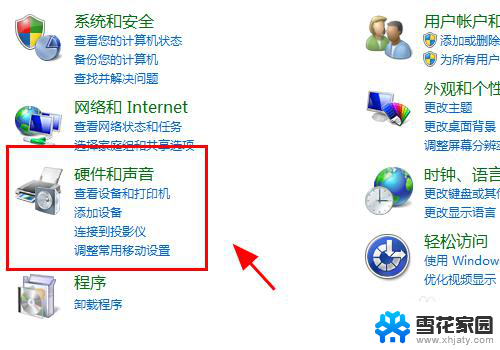
3.在硬件管理中,点击<设备管理器>;
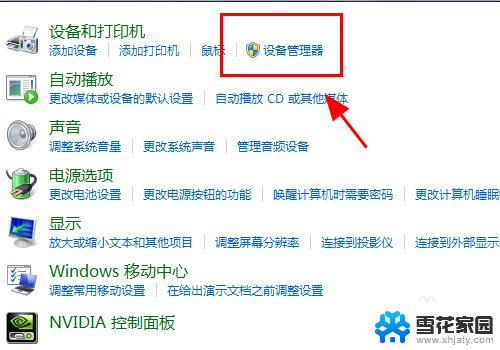
4.查看电脑的<监视器>选项,是否有你的硬件,如果没有还需要重新检查硬件的安装;
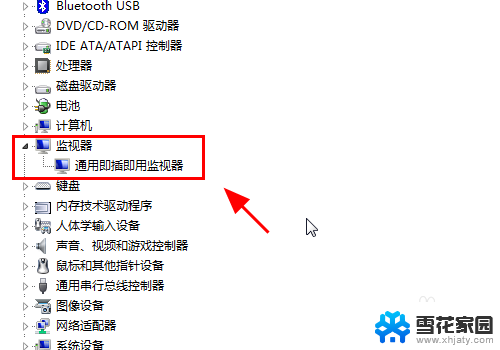
5.返回硬件和声音中,点击连接到外部显示器;
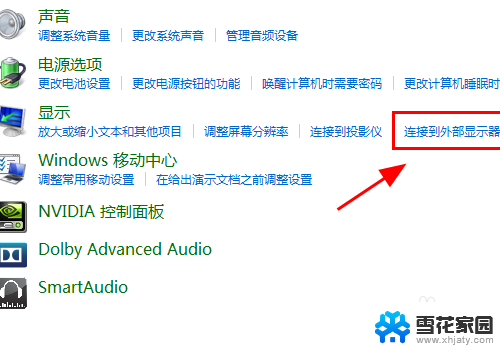
6.在显示器控制中心点击<高级设置>;
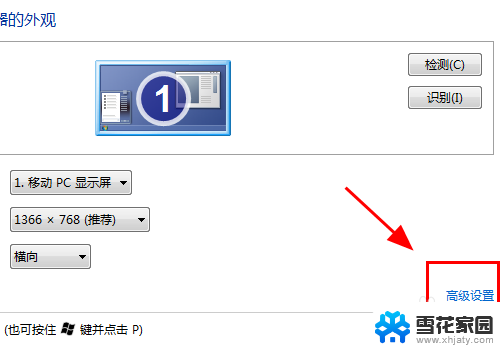
7.弹出监视器高级设置对话框,点击<属性>;
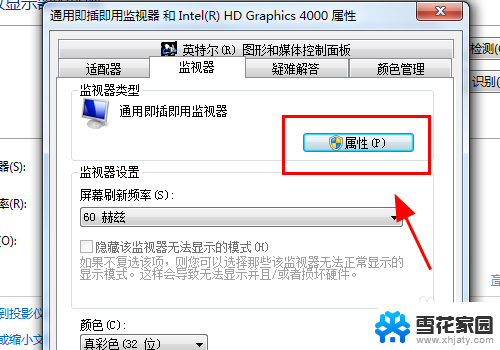
8.属性面板中进行<更新驱动程序>或者<卸载>重新安装;
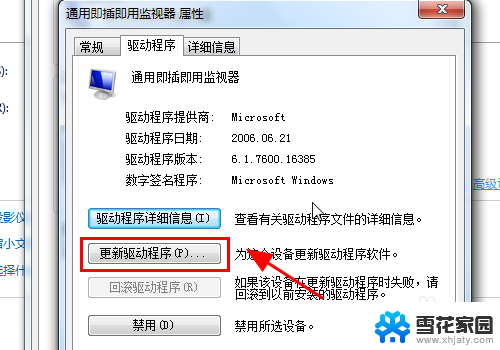
9.返回属性面板,调整刷新率保持和你外部显示器一致的刷新率;
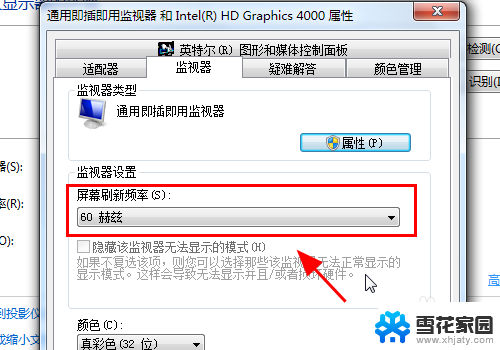
10.按电脑键盘的win+P按键,弹出显示器模式对话框。选择<复制>或<扩展>,完成,连接HDMI显示器正常显示;
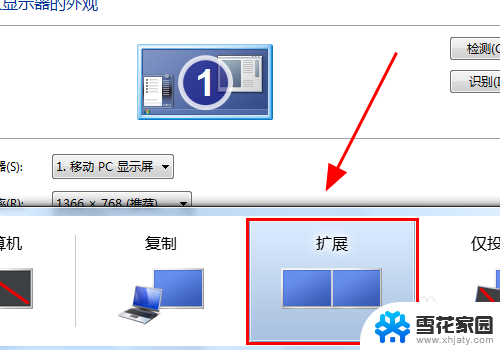
11.以上就是电脑HDMI连接显示器没反应怎么办的解决方案之一,感谢阅读。
以上就是关于联想电脑连接不上HDMI的全部内容,如果有出现相同情况的用户,可以按照以上方法来解决。
- 上一篇: 打开粘贴板. Windows 10剪贴板如何清空
- 下一篇: wps版本 wps版本下载
联想电脑连接不上hdmi 电脑HDMI插上显示器没有反应怎么办相关教程
-
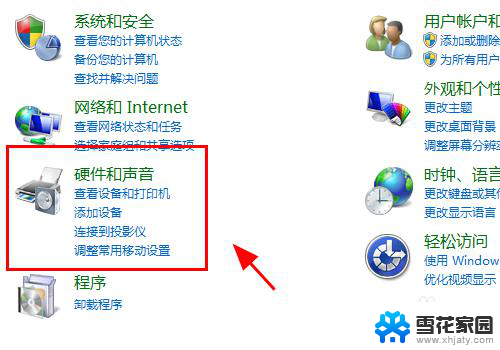 老电脑接新显示器hdmi 电脑HDMI接口连接显示器无反应怎么办
老电脑接新显示器hdmi 电脑HDMI接口连接显示器无反应怎么办2024-07-18
-
 华硕笔记本hdmi连接显示器没反应 电脑HDMI连接显示器黑屏
华硕笔记本hdmi连接显示器没反应 电脑HDMI连接显示器黑屏2024-03-08
-
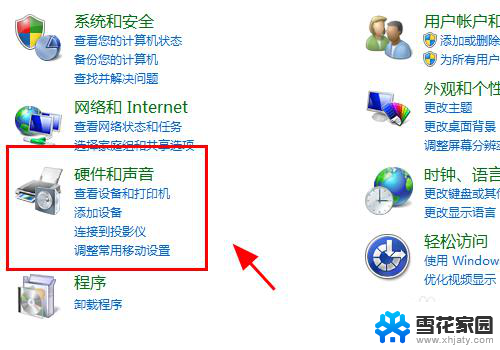 台式电脑hdmi连接显示器没反应 电脑HDMI连接显示器黑屏怎么办
台式电脑hdmi连接显示器没反应 电脑HDMI连接显示器黑屏怎么办2024-01-05
-
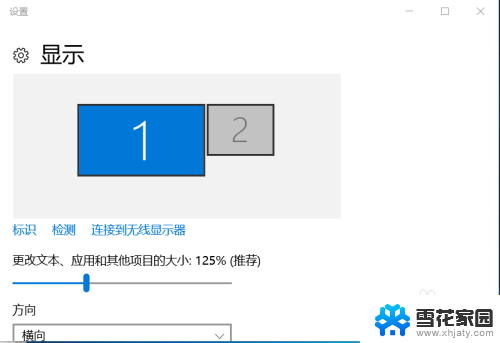 电脑接hdmi电视不满屏 笔记本电脑HDMI线连接电视没反应
电脑接hdmi电视不满屏 笔记本电脑HDMI线连接电视没反应2024-06-09
- 显示器连接线hdmi后 无声音 HDMI外接显示器没有声音怎么解决
- 电脑hdmi连接不上电视 笔记本电脑HDMI连接电视无信号怎么办
- 电脑声音升听不到 hdmi输出也有问题 HDMI连接外接显示器没有声音怎么办
- hdmi显示器没音频怎么办 外接显示器HDMI连接没有声音怎么办
- 电脑hdmi连接电视没反应 电脑HDMI连接电视没有声音的解决方法
- 台式电脑hdmi连接显示器怎么设置 电脑连接显示器HDMI无法显示画面怎么办
- →打开爱奇艺爱奇艺爱来爰去 爱奇艺官网首页如何进入
- 手机连着wifi给电脑开热点 手机如何连接电脑共享wifi
- 怎样在电脑上保存文件 电脑文件保存方法
- 电脑无法识别ax200网卡 WiFi6 AX200网卡无法连接2.4G WiFi的解决方法
- 打印机显示拒绝打印的原因 打印机连接Windows时提示拒绝访问怎么办
- 笔记本电脑音箱没声音 笔记本电脑扬声器没有声音怎么调试
电脑教程推荐
- 1 手机连着wifi给电脑开热点 手机如何连接电脑共享wifi
- 2 电脑无法识别ax200网卡 WiFi6 AX200网卡无法连接2.4G WiFi的解决方法
- 3 打印机显示拒绝打印的原因 打印机连接Windows时提示拒绝访问怎么办
- 4 电脑怎么看是windows几的 如何确定电脑系统是Windows几
- 5 联想小新系统重置 联想小新笔记本系统重置密码
- 6 电脑频繁重启无法开机 电脑无法开机怎么解决
- 7 微信删除的号码怎么找回来 怎样找回被删除的微信联系人
- 8 苹果手机怎么调屏幕分辨率 iphone12屏幕分辨率设置步骤
- 9 电脑键盘没了怎么恢复 怎么关闭笔记本电脑自带键盘
- 10 咋弄压缩包文件 电脑上如何使用压缩软件制作压缩包